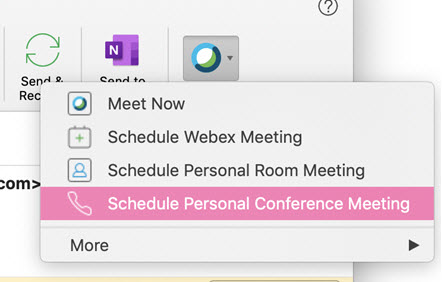- 홈
- /
- 문서

Microsoft Outlook에서 미팅 예약하기 (Mac용)
 이 문서에서
이 문서에서 피드백이 있습니까?
피드백이 있습니까?Mac에서 Cisco Webex 생산 도구를 사용하여 Microsoft Outlook에서 미팅을 예약, 편집하거나 취소합니다. 미팅 예약에 대한 전제 조건을 알아보고 예약할 수 있는 다양한 유형의 미팅을 살펴보십시오.
최종 릴리즈 Webex 생산 도구
6월(42.6) 릴리즈는 Windows용 생산 도구의 최종 릴리즈입니다. Mac용 생산 도구 최종 릴리즈는 41.5 입니다. Microsoft는 Mac에서 추가 기반 플러그인을 차단했습니다.
Microsoft Outlook에서 Webex 미팅을 예약하고자 하는 Microsoft Outlook 고객은 Webex 스케줄러 추가 기능으로 이동해야 합니다.
Webex Meetings 데스크탑 앱 및 Webex 생산 도구는 두 개의 개별 패키지로 제공됩니다. 데스크탑 앱에 대한 정보는 Webex Meetings 데스크탑 앱을 참조하십시오.
생산 도구는 41.2부터 IBM Lotus Notes, IBM Sametime, Microsoft Lync, Internet Explorer 및 Skype for Business와의 통합을 더 이상 지원하지 않습니다.
미팅 예약하기 전제 조건
Microsoft Outlook에 Webex 생산 도구 통합을 사용하여 Webex 미팅 또는 약속을 예약할 수 있으며, 과정은 둘 다 매우 유사합니다.
다음 내용을 숙지하십시오.
Webex 사이트에서 미팅을 예약하기 위해 사용할 수 있는 일부 기능은 생산 도구에서 사용할 수 없습니다. 여기에는 일부 반복 패턴이 포함됩니다. 자세한 정보는 Outlook에 Webex 통합에 대한 반복 패턴 제한 사항을 참조하십시오.
Outlook에서 미팅을 예약하는 경우, 미팅 시간대는 컴퓨터에 설정된 시간대와 일치하게 되며, 이는 Webex 사이트에서 설정한 시간대와 다를 수도 있습니다.
Webex 미팅 예약하기
| 1 |
Microsoft Outlook의 홈 리본에서 Cisco Webex로 이동하고 Webex 미팅 예약을 클릭합니다.
|
| 2 |
받는 사람을 클릭하고 미팅으로 초대할 사용자를 선택합니다. |
| 3 |
제목 및 위치를 추가합니다. WBS40.9 이상의 사이트에 대해 공동 호스트 또는 세부 세션과 같은 고급 미팅 기능을 추가하려면 설정 변경을 클릭합니다. |
| 4 |
보내기를 클릭합니다. 미팅을 취소하지 않고 Webex 미팅을 제거하려면 먼저 미팅을 열고 Webex 취소 또는 개인 룸 취소를 클릭합니다. 그 후 업데이트를 보냅니다. |
개인 회의 또는 오디오 전용 미팅 예약
| 1 |
Microsoft Outlook의 홈 리본에서 Cisco Webex로 이동하고 개인 회의 또는 오디오 전용 미팅 예약을 클릭합니다.
|
| 2 |
받는 사람을 클릭하고 미팅으로 초대할 사용자를 선택합니다. |
| 3 |
위치를 추가한 후 보내기를 클릭합니다. |
개인 룸 미팅 예약
개인 룸은 자신의 가상 컨퍼런스 회의실입니다. 이는 항상 사용할 수 있으며, 예약하지 않아도 괜찮습니다. 개인 룸 미팅을 예약하면 개인 룸에서 미팅이 시작되고, 미팅 참여에 대한 링크는 개인 룸 URL입니다.
| 1 |
Microsoft Outlook의 홈 리본에서 Cisco Webex로 이동하고 개인 룸 미팅 예약을 클릭합니다.
|
| 2 |
받는 사람을 클릭하고 미팅으로 초대할 사용자를 선택합니다. |
| 3 |
위치를 추가한 후 보내기를 클릭합니다. |
예약된 미팅 편집
Outlook에 Webex 통합을 사용하여 미팅을 예약하면 언제든지 Outlook을 사용하여 편집할 수 있습니다. 예를 들어, 시작 시간 변경, 새로운 비밀번호 지정, 다른 오디오 연결 옵션 선택 등의 작업을 할 수 있습니다.
예약된 미팅을 편집하면 Outlook에 통합은 업데이트된 미팅 초대장을 미팅에 초대한 참석자에게 보내고 Webex 사이트의 미팅 정보도 업데이트합니다.
Microsoft Outlook을 사용하여 반복되는 Webex 미팅 일정 중 하나를 다시 예약하는 경우, 변경 내용은 Webex 사이트에도 표시됩니다.
| 1 |
Microsoft Outlook 일정에서 예약된 미팅에 대한 항목을 엽니다. |
| 2 |
다음을 변경할 수 있습니다.
|
| 3 |
다음 중 적합한 작업을 실행합니다.
|
예약된 미팅 취소
Outlook에 통합을 사용하여 미팅을 예약한 경우에는 Outlook에서 미팅을 취소할 수 있습니다.
Outlook의 Webex 툴바에서 Webex 미팅 취소, 개인 룸 취소 또는 개인 회의 취소 버튼을 사용하여 Outlook 미팅 또는 약속에서 Webex 정보를 취소하고 제거할 수 있습니다. Webex 미팅의 유형을 변경하려는 경우에 이를 실행할 수 있습니다. 원래 Webex 미팅을 예약했으나 개인 룸 미팅으로 변경하려는 경우를 예로 들 수 있습니다.
Webex 사이트에서 Webex 미팅을 취소하는 경우, 변경 내용은 Microsoft Outlook에 표시되지 않습니다. 예를 들어, 사이트를 사용하여 미팅을 취소한 경우에 Outlook 일정에서는 미팅이 취소되지 않습니다. 따라서 Outlook만 사용하여 미팅을 취소할 것을 권장합니다. Outlook을 사용하여 예약된 미팅을 WebEx 사이트를 사용하여 편집하는 작업은 옵션이 아닙니다.
Microsoft Outlook을 사용하여 반복되는 Webex 미팅 일정 중 하나를 취소하는 경우, 변경 내용은 Webex 사이트에도 표시됩니다.
해당 취소 버튼 중 하나를 사용한 후에 미팅 또는 약속을 저장했으며 다른 Webex 미팅, 개인 룸 미팅 또는 개인 회의 미팅을 추가하지 않은 경우, 이는 Webex 정보를 포함하지 않는 정기 Microsoft Outlook 미팅이 됩니다.
아래에 설명된 대로 Microsoft Outlook 일정에서 미팅을 취소할 수도 있습니다.
| 1 |
Microsoft Outlook 일정에서 예약된 미팅에 대한 항목을 엽니다. |
| 2 |
취소를 선택합니다. |
| 3 |
확인 메시지에서 예를 선택합니다. |
| 4 |
취소 보내기를 선택합니다. |
Outlook에 Webex 통합에 대한 반복 패턴 제한 사항
다음 표는 Webex 및 Microsoft Outlook 반복 패턴 간의 차이점을 보여줍니다.
|
유형 |
Outlook 옵션 |
Webex 미팅 옵션으로 변환됨 |
|---|---|---|
|
주별 |
매 [X]주마다: [일요일, 월요일, 화요일, 수요일, 목요일, 금요일, 토요일] |
Webex Events 및 Webex Training 세션: 매 주마다: [일요일, 월요일, 화요일, 수요일, 목요일, 금요일, 토요일] 매 X주마다 반복되는 미팅을 예약하는 경우 X가 1 이상의 숫자이면, Microsoft Outlook에서 미팅은 귀하가 지정한 대로 Outlook에 예약됩니다. 단, Webex 사이트에서는 주별 미팅으로 나타납니다. 한 주의 시작은 항상 기본값인 일요일을 가리킵니다. 사용자 정의 기능은 지원되지 않습니다. 따라서 해당 주의 시작을 다른 날로 변경하면 주의 시작은 Webex 사이트와 동기화되지 않습니다. |
|
월별 |
매 달마다 [첫번째, 두번째, 세번째, 네번째, 마지막] 일 지원되지 않음 |
지원되지 않음 |
|
[첫번째, 두번째, 세번째, 네번째, 마지막] 평일 또는 주말 |
지원되지 않음 | |
|
매년 |
[1월....12월] [첫번째, 두번째, 세번째, 네번째, 마지막] [일, 평일, 주말] |
지원되지 않음 |
|
유형 |
Outlook 옵션 |
Webex 개인 회의 미팅 옵션으로 변환됨 |
|---|---|---|
|
월별 |
[y]개월 [X]일마다 |
매월 [X]일 |
|
[첫번째, 두번째, 세번째, 네번째, 마지막] 평일 또는 주말 |
지원되지 않음 | |
|
매년 |
매 [1월....12월] [1,....31]마다 |
지원되지 않음 |
|
[1월....12월] [첫번째, 두번째, 세번째, 네번째, 마지막] [일, 평일, 주말] |
지원되지 않음 | |
|
[1월....12월] [첫번째, 두번째, 세번째, 네번째, 마지막] [월요일, 화요일, 수요일, 목요일, 금요일, 토요일] 일요일, 지원되지 않음. |
지원되지 않음 | |
|
종료 날짜 |
종료 날짜 없음. |
기간이 일 년 이상인 경우, 일 년으로 전환됩니다. |
|
[x] 반복 후 종료. |
기간이 일 년 이상인 경우, 일 년으로 전환됩니다. | |
|
[date input]까지 종료 |
기간이 일 년 이상인 경우, 일 년으로 전환됩니다. |